Maison >Problème commun >Comment augmenter la capacité du disque Win10C Introduction détaillée à la méthode d'extension du disque Win10C
Comment augmenter la capacité du disque Win10C Introduction détaillée à la méthode d'extension du disque Win10C
- 王林avant
- 2023-07-13 13:37:133277parcourir
Le lecteur C est le lecteur C de Win10. Toutes les variables d'environnement et fichiers d'installation importants de l'utilisateur se trouvent dans ce lecteur. Pour de nombreux utilisateurs, le lecteur C est très important, mais certains utilisateurs trouvent que leur lecteur C est plein sans raison. Oui, cela est dû en partie au fait que chaque programme d'installation utilise par défaut le lecteur C, donc cette situation se produit. Alors, comment étendre le lecteur win10C ? Aujourd'hui, je vais vous présenter l'introduction détaillée de la méthode d'extension du lecteur win10C ?
Comment étendre le lecteur C dans win10
1. Cliquez avec le bouton droit sur le logiciel de bureau Win10, sélectionnez la méthode de gestion et après avoir entré, cliquez sur la méthode de gestion de disque
2. Après être entré dans l'interface de gestion de disque, augmentez progressivement ; l'espace du lecteur C, ici nous utilisons le lecteur G. Combinez l'espace avec le lecteur F, ajoutez l'espace du lecteur F à titre d'exemple, sélectionnez le lecteur G, cliquez avec le bouton droit de la souris et sélectionnez le volume compressé
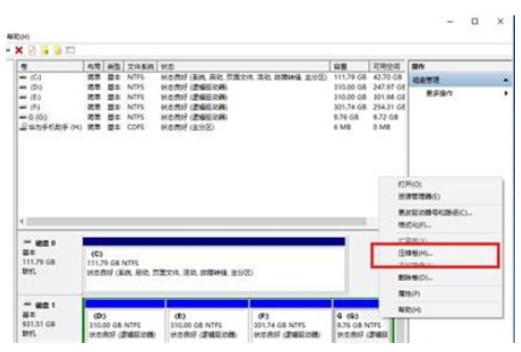
3 ; , entrez dans l'interface de compression, le paramètre par défaut est de sélectionner un espace plus grand, cliquez sur compresser ;
4. Une fois la compression terminée, vous pouvez voir l'espace vert disponible, qui est également la taille du disque G. Compressez simplement le disque G. Disque G ;
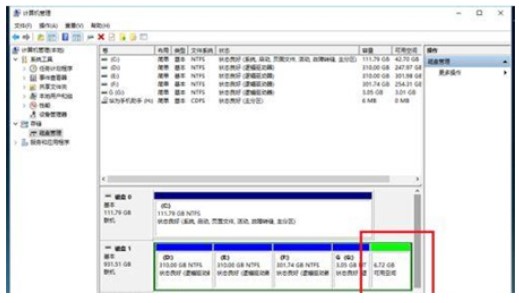
5, nous avons sélectionné le lecteur F, puis choisi le volume d'extension ;
6, entrez dans l'interface de démarrage rabattable de l'extension du disque F, cliquez jusqu'au bout sur "Suivant", puis cliquez sur "Procéder".
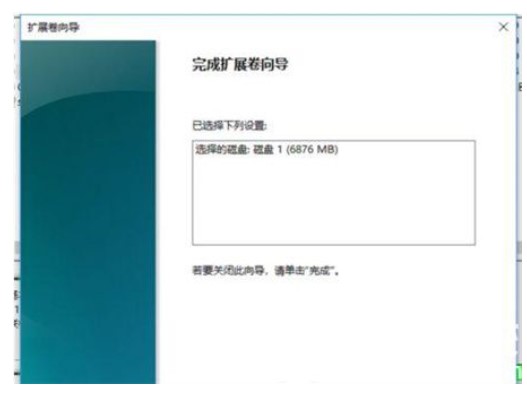
7. Enfin, nous ouvrons le disque et vous pouvez voir que l'espace disque F a augmenté. Après avoir restauré les paramètres d'usine et formaté le lecteur D, nous avons pu compresser l'espace du contrôleur C et l'augmenter jusqu'à la plage utilisable du disque du logiciel système.
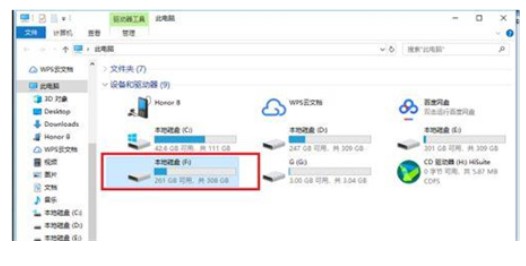
Ce qui précède est la solution pour augmenter la capacité du disque win10C. J'espère que cela pourra aider les consommateurs.
Ce qui précède est le contenu détaillé de. pour plus d'informations, suivez d'autres articles connexes sur le site Web de PHP en chinois!

